Voorbereiden - Handleiding verbonden met bedrijf
Infrastructuur essentials
Voor zowel persoonlijke als zakelijke implementatiescenario's is een MDM-systeem (Mobile Apparaatbeheer) de essentiële infrastructuur die nodig is voor het implementeren en beheren van Windows 10 apparaten, met name de HoloLens 2. Een Microsoft Entra ID P1- of P2-abonnement wordt aanbevolen als id-provider en is vereist om bepaalde mogelijkheden te ondersteunen.
Notitie
Hoewel de HoloLens 2 wordt geïmplementeerd en beheerd als een mobiel apparaat, wordt deze over het algemeen gebruikt als een gedeeld apparaat door veel gebruikers.
Microsoft Entra ID
Microsoft Entra ID is een adreslijstservice in de cloud die identiteits- en toegangsbeheer biedt. Organisaties die gebruikmaken van Microsoft Office 365 of Intune gebruiken al Microsoft Entra ID, dat drie edities heeft: Gratis, Premium P1 en Premium P2 (zie Microsoft Entra edities). Alle edities ondersteunen Microsoft Entra apparaatregistratie, maar Premium P1 is vereist om automatische mdm-inschrijving in te schakelen. We gaan dit later in deze handleiding gebruiken.
Belangrijk
Het is essentieel om een Microsoft Entra tenant te hebben, omdat HoloLens-apparaten geen ondersteuning bieden voor on-premises AD-deelname. Als u nog geen Microsoft Entra tenant hebt ingesteld, volgt u de instructies om aan de slag te gaan en Een nieuwe tenant maken in Microsoft Entra.
Identiteitsbeheer
In deze handleiding wordt de gebruikte identiteit Microsoft Entra accounts. Er zijn verschillende voordelen aan het Microsoft Entra-accounts, zoals:
- Werknemers gebruiken hun Microsoft Entra-account om het apparaat te registreren in Microsoft Entra en kunnen het automatisch inschrijven bij de MDM-oplossing van de organisatie (Microsoft Entra ID+MDM: hiervoor is een Microsoft Entra ID P1- of P2-abonnement vereist).
- Microsoft Entra accounts hebben meer verificatieopties via Windows Hello voor Bedrijven. Naast iris-aanmelding kunnen gebruikers zich aanmelden vanaf een ander apparaat of FIDO-beveiligingssleutels gebruiken.
Waarschuwing
Werknemers kunnen slechts één account gebruiken om een apparaat te initialiseren, dus het is absoluut noodzakelijk dat uw organisatie bepaalt welk account het eerst wordt ingeschakeld. Het gekozen account bepaalt wie het apparaat beheert en beïnvloedt uw beheermogelijkheden.
Beheer van mobiele apparaten
Microsoft Intune, onderdeel van Enterprise Mobility + Security, is een MDM-systeem in de cloud waarmee apparaten worden beheerd die zijn verbonden met uw tenant. Net als Office 365 maakt Intune gebruik van Microsoft Entra ID voor identiteitsbeheer, zodat werknemers voor het inschrijven van apparaten bij Intune dezelfde referenties gebruiken die ze gebruiken om zich aan te melden bij Office 365. Intune ondersteunt ook apparaten met andere besturingssystemen, zoals iOS en Android, om een volledige MDM-oplossing te bieden. In deze handleiding richten we ons op het gebruik van Intune voor het inschakelen van een implementatie naar uw interne netwerk met HoloLens 2.
Belangrijk
Het is essentieel om mobiele Apparaatbeheer te hebben. Als u dit nog niet hebt ingesteld, volgt u deze handleiding en Aan de slag met Intune.
Belangrijk
Als u handleidingen wilt gebruiken, hebt u een Microsoft Entra-account nodig.
Notitie
Meerdere MDM-systemen ondersteunen Windows 10 en de meeste ondersteunen implementatiescenario's voor persoonlijke en zakelijke apparaten. MDM-providers die ondersteuning bieden voor Windows 10 Holographic zijn: AirWatch, MobileIron en andere. De meeste toonaangevende MDM-leveranciers ondersteunen al integratie met Microsoft Entra ID. In Azure Marketplace vindt u de meest recente lijst met MDM-leveranciers die ondersteuning bieden voor Microsoft Entra ID.
Netwerktoegang
Dynamics 365 Guides is een cloudtoepassing. Als uw netwerkbeheerder een goedkeuringslijst heeft, moet deze mogelijk IP-adressen en/of eindpunten toevoegen die nodig zijn om verbinding te maken met de Dynamics 365-servers. Meer informatie over het deblokkeren van IP-adressen en URL's.
Certificaten
Certificaten helpen de beveiliging te verbeteren door accountverificatie, Wi-Fi verificatie, VPN-versleuteling en SSL-versleuteling van webinhoud te bieden. Hoewel beheerders certificaten op apparaten handmatig kunnen beheren via inrichtingspakketten, is het een best practice om uw MDM-systeem te gebruiken voor het beheren van deze certificaten gedurende hun hele levenscyclus, van inschrijving tot verlenging en intrekking.
Uw MDM-systeem kan deze certificaten automatisch implementeren in de certificaatarchieven van de apparaten nadat u ze hebt ingeschreven (zolang uw MDM-systeem ondersteuning biedt voor Simple Certificate Enrollment Protocol (SCEP) of Public Key Cryptography Standards #12 (PKCS#12)). Meer informatie over certificaattypen en -profielen die u gebruikt met Microsoft Intune. MDM kan ook een query uitvoeren en geregistreerde clientcertificaten verwijderen of een nieuwe inschrijvingsaanvraag activeren voordat het huidige certificaat is verlopen.
Als uw MDM-systemen al zijn geconfigureerd voor certificaten, raadpleegt u Certificaten en netwerkprofielen voorbereiden voor HoloLens 2 om certificaten en profielen voor uw HoloLens 2 apparaten te implementeren.
SCEP
De volgende services zijn vereist voor SCEP-implementatie, met uitzondering van de Web toepassingsproxy Server.
U moet ook uw NDES-URL publiceren buiten uw bedrijfsnetwerk met behulp van Microsoft Entra toepassingsproxy of webtoegangsproxy. U kunt ook een andere omgekeerde proxy naar keuze gebruiken.
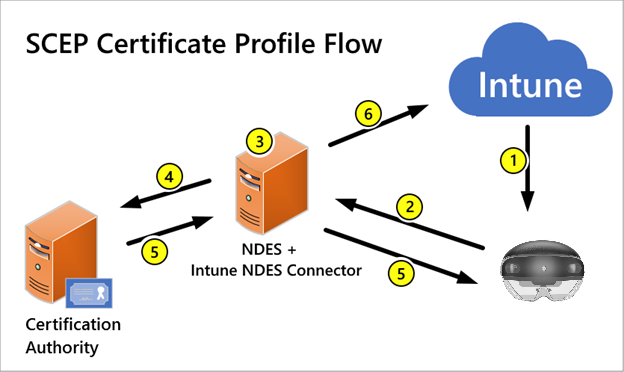
Als uw netwerk SCEP nog niet ondersteunt of als u niet zeker weet of uw netwerk juist is ingesteld voor SCEP met Intune, raadpleegt u Infrastructuur configureren om SCEP met Intune te ondersteunen.
Als uw infrastructuur SCEP al ondersteunt, moet u een profielmaken voor elk SCEP-certificaat dat de HoloLens 2 gaat gebruiken. Als u problemen ondervindt met SCEP, gebruikt u Problemen met het gebruik van SCEP-certificaatprofielen oplossen om certificaten in te richten met Microsoft Intune.
PKCS
Intune ondersteunt ook het gebruik van PKCS-certificaten (persoonlijke en openbare sleutelparen). Naslaginformatie Persoonlijke en openbare sleutelcertificaten gebruiken in Microsoft Intune voor meer informatie.
Proxy
De meeste bedrijfsintranetnetwerken passen een proxy toe om extern verkeer te beheren. Met HoloLens 2 kunt u een proxyserver configureren voor ethernet-, Wi-Fi- en VPN-verbindingen.
Er zijn een aantal verschillende typen proxy's en manieren om proxy te configureren. Voor deze handleiding kiezen we voor een Wi-Fi-proxy, ingesteld via PAC-URL en geïmplementeerd via MDM. Dit heeft de voordelen van het automatisch implementeren via MDM, het bijwerken van het PAC-bestand in plaats van een server:poortconfiguratie en ten slotte het gebruik van Wi-Fi proxy om de proxy zo te configureren dat deze alleen van toepassing is op één Wi-Fi verbinding, zodat de apparaten nog steeds kunnen worden gebruikt als ze op een andere locatie zijn verbonden.
Zie Een Wi-Fi profiel maken voor apparaten in Microsoft Intune - Azure voor meer informatie over proxy-instellingen voor Windows 10.
Line-of-Business-apps
Hoewel er verschillende apps kunnen worden geïnstalleerd via de Microsoft Store, hebt u waarschijnlijk uw eigen aangepaste app die u speciaal hebt gemaakt voor gebruik in mixed reality. Deze aangepaste apps die voor uw bedrijf in uw hele organisatie worden gedistribueerd, worden LOB-apps (Line-Of-Business) genoemd.
Er zijn meerdere manieren om toepassingen te implementeren op HoloLens 2 apparaten. Apps kunnen rechtstreeks worden geïmplementeerd via MDM, de Microsoft Store voor Bedrijven (MSfB) of sideloaden via een inrichtingspakket. In deze handleiding implementeren we apps via MDM, met behulp van de vereiste app-installatie. Hierdoor kunnen uw LOB-apps automatisch worden gedownload naar uw HoloLens-apparaten zodra ze zijn ingeschreven.
Voor degenen die niet over uw eigen LOB beschikken, bieden we een voorbeeld-app om deze implementatiestroom te testen. Deze app wordt de APP MRTK-voorbeelden en is al vooraf gebouwd en verpakt om te testen op proof-of-concept.
Meer informatie over de implementatie van apps vindt u op App-beheer: Overzicht.
Notitie
HoloLens 2 ondersteunt alleen het uitvoeren van UWP ARM64-apps.
Playbook voor handleidingen
Guides gebruikt een Microsoft Dataverse-omgeving als het gegevensarchief voor uw Guides-apps. Het is belangrijk om inzicht te hebben in de manier waarop uw Dataverse-omgeving communiceert met uw Guides-apps en uw tenant. In deze handleiding wordt niet besproken hoe u uw dataverse beheert, maar bekijkt u Basisconcepten voor het implementeren van Dynamics 365 Guides - Dynamics 365 Mixed Reality.
Volgende stap
Feedback
Binnenkort beschikbaar: In de loop van 2024 zullen we GitHub-problemen geleidelijk uitfaseren als het feedbackmechanisme voor inhoud en deze vervangen door een nieuw feedbacksysteem. Zie voor meer informatie: https://aka.ms/ContentUserFeedback.
Feedback verzenden en weergeven voor